Win10怎么永久关闭系统自动更新?Win10关闭自动更新方法教学
Win10怎么永久关闭系统自动更新?如果我们的电脑没有去关闭自动更新功能,当系统有了新的更新补丁时,系统就会在关机的时候进行自动更新。而很多用户不想要进行这样的版本更新。那么如何去进行更新功能的彻底关闭呢?接下来一起来看看以下的操作方法教学吧。

更新日期:2023-08-18
来源:系统之家
关闭自动更新是许多Windows 10用户经常关注的问题。自动更新功能能够确保您的操作系统及时获得最新的安全补丁和功能更新,但有时候这可能导致不便或困扰。幸运的是,Windows 10 提供了一些选项,使您可以自定义自动更新设置,以满足个人需求。
1、首先我们打开电脑,在电脑空白处鼠标右键点击找到任务管理器打开。
2、接下来我们打开任务管理器,选择服务选项,点击进去之后我们找到打开服务选项点击进去。
3、打开之后我们找到Windows update,然后右键点击它找到属性打开。
4、接下来我们打开之后在启动类型那里选择禁用,再点击停止。
5、最后我们找到恢复选项,将第一次失败改为无操作,再按下确定就好啦。
Win10怎么永久关闭系统自动更新?Win10关闭自动更新方法教学
Win10怎么永久关闭系统自动更新?如果我们的电脑没有去关闭自动更新功能,当系统有了新的更新补丁时,系统就会在关机的时候进行自动更新。而很多用户不想要进行这样的版本更新。那么如何去进行更新功能的彻底关闭呢?接下来一起来看看以下的操作方法教学吧。

彻底关掉Win10自动更新?Win10关闭自动更新方法
有时候 Windows 更新可能引入新的问题或不兼容性,导致系统错误出现或变得不稳定。某些用户可能担心这些更新会中断他们的工作流程或导致其他问题,因此选择手动控制更新以确保系统的稳定性。那么不想更新的话,要怎么关闭这个功能呢?我们来看看吧。
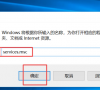
Win10如何设置永不更新?五种Win10关闭自动更新方法分享
Win10如何设置永不更新?如果我们的电脑系统长时间不更新,系统就经常会有更新提示,并且有时候还会在你关机时强制让你更新系统,针对这一情况,下面小编整理了五种Win10关闭自动更新方法,有需要的朋友们可以试着操作看看,但是Win10自动更新关闭后,系统长期

win10关闭自动更新方法
很多用户在安装了win10系统之后,就会因为win10后台的自动更新感到烦恼,时不时的自动重启,提醒更新。那为什么win10老是需要更新呢?其实是win10版本在有些方面还不够成熟稳定,所以微软才会频繁的对系统进行更新。当然这也是为了让用户更好的体验。如果

win10关闭自动更新
Windows系统的自动更新是为了让用户及时的使用最新补丁修复当前版本的一些问题,这样可以让系统整体更完善,但是windows的自动更新是后台静默下载的,而且经常性的突然重启,让用户非常烦恼,今天小编给大家分享下不想升级更新把win10自动更新关闭的方法

Win10自动更新怎么永久关闭
win10自动更新怎么永久关闭?win10系统的自动更新可以让用户及时的进行系统升级更新,但是系统的自动更新过程很容易出现更新错误,引起蓝屏或者其他BUG,那如果用户不想进行更新要怎么设置呢,一起来看下把自动更新永久关闭的方法吧。

Win10系统如何更改账户名称-Win10更改用户名的方法
有用户发现Win10上的账户名称一般默认为Administrator这串字母,但是自己不习惯该名称,想要对其进行个性化命名,那么在Win10系统中该如何更改用户名呢?方法很简单,以下小编附有详细的图文操作步骤,我们一起来操作一下吧。

Win10系统xinput1_3.dll丢失怎么办?
在平时工作之余,我们会去玩游戏来放松一下心情,但是有不少用户玩游戏的时候却出现了问题,就例如有系统提示xinput1_3.dll丢失,那么当你遇到这一情况该怎么办呢?其实很好解决的,下面就由小编为大家分享了三种解决方法,我们来看看吧。

Win10系统怎么删除windows.old?Win10删除windows.old的方法
我们在使用电脑的时候经常会升级系统,而在升级过程中会保留windows.old文件,并且windows.old文件是存储在系统盘中,占用了大量的系统盘空间,如果系统盘出现空间不足的情况,必须要删除windows.old文件,从而达到释放空间的效果,那么要如何去删除呢?一起来看看吧。

四种彻底关掉Win10自动更新技巧
最近有Win10用户反映,很经常电脑用着用着,就开始自动更新了,而且每次系统更新的时间还很长,导致想要使用电脑进行其他操作都无法进行,这让用户非常烦恼,但又不知道该怎么关闭自动更新。那么,Win10自动更新要怎么关闭呢?下面我们来看看小编分享的几种方法吧。

Win10系统怎么显示文件后缀?
我们知道不同的文件类型,其文件的后缀名也是不一样的,近期有用户发现新装的电脑系统,并不显示文件的后缀名,但是自己习惯了有文件扩展名的显示方式,就想要手动设置显示文件扩展名,那么这一设想应该如何实现呢?我们来看看吧。

Win10系统微软输入法怎么卸载?
微软输入法是系统自带的输入软件,有用户觉得自己更喜欢使用第三方输入法软件,但是在使用中,经常会需要切换输入法,十分麻烦,就想要将微软输入法卸载掉,那么这一设想应该如何实现呢?需要的朋友们可以了解下文步骤。

电脑启动失败显示“start pxe over ipv4”怎么解决?两种方法!
Win10启动失败显示“start pxe over ipv4”怎么解决?最近一位用户反馈说,重装系统后一开机桌面就显示“start pxe over ipv4”,这是怎么回事呢?出现该情况是由于用户BIOS设置错误导致的,下面我们来看看解决办法。

Win10提示“点击即可启用adobe flash player”不能播放网页视频怎么回事?
Win10提示“点击即可启用adobe flash player”不能播放网页视频怎么回事?有用户在浏览器中开启网页,里面有一些视频内容,但是自己在观看的时候,却出现了错误提示,无法正常的加载出网页视频。出现这个问题,是因为我们的flash功能没有开启,或者是版本太低了。那么这个情况怎么去进行解决呢?一起来看看具体的解决方法吧。

Win10淘宝网图片不显示怎么办?Win10淘宝网图片不显示的解决方法
相信有不少用户都喜欢在电脑去逛淘宝,而最近一位用户在Windows10系统下打开淘宝网时,发现商品图片都不会显示了,那么我们如果遇到这种情况应该如何去解决呢?其实非常的简单,下面就和小编一起来看看对应的解决方法吧。
